Jak blokować inne sygnały sieciowe Wi -Fi na komputerze Windows
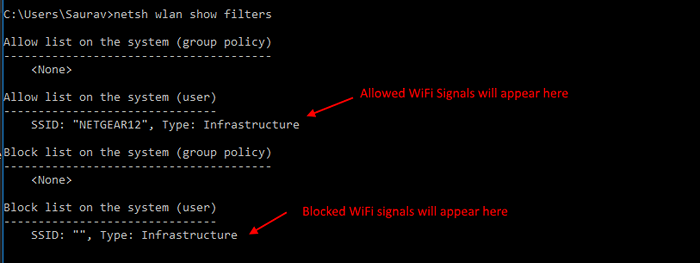
- 1908
- 509
- Juliusz Janicki
Zwykle codziennie łączysz się z Wi -Fi swojego routera i korzystasz z Internetu, dopóki nie masz złych zamiarów korzystania z czyjejś Wi -Fi. Jeśli używasz tylko jednego lub dwóch Wi -Fi, lepszym pomysłem będzie zablokowanie wszystkich innych sieci Wi -Fi na liście dostępnej sieci Wi -Fi.
Tutaj powiem ci, jak zablokować wszystkie inne nazwy sieci Wi -Fi, a także pokazać i używać tylko często używanej sieci Wi -Fi.
Spis treści
- Jak blokować inne sygnały sieciowe WiFi
- Jak cofnąć filtrowanie i blokowanie sygnałów Wi -Fi
- Jak wyświetlić bieżące filtry
- Jak zablokować tylko konkretny sygnał WiFi
- Jak wyświetlić listę filtrów bieżących Wi -Fi
Jak blokować inne sygnały sieciowe WiFi
1 - Otwórz Wiersz polecenia Jako admin.
2 - Teraz napisz podane poniżej polecenie i naciśnij Enter.
Netsh WLAN Dodaj uprawnienia do filtra = Zezwalaj na ssid = "Nazwa sygnału Wi -Fi„Networktype = infrastruktura
Uwaga: - Wystarczy wymienić nazwę sygnału Wi -Fi zamiast nazwy sygnału Wi -Fi.
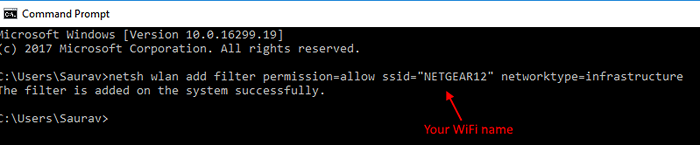
Podobnie uruchom więcej poleceń, aby dodać jeszcze kilka sygnałów Wi -Fi, które chcesz zezwolić na komputerze Windows i które regularnie łączysz na komputerze.
3 - Po dodaniu wszystkich dozwolonych sieci Wi -Fi na liście uruchom następujące polecenie podane poniżej, aby zablokować wszystkie inne sygnały Wi -Fi.
Netsh WLAN Dodaj zezwolenie na filtr = Denyall NetworkType = infrastruktura
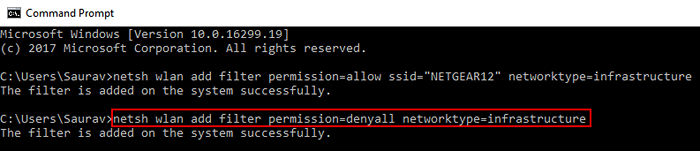
To jest to. Teraz zablokowałeś wszystkie inne sygnały Wi -Fi na swoim komputerze.
Jak cofnąć filtrowanie i blokowanie sygnałów Wi -Fi
Możesz cofnąć tę operację w przyszłości z powodu podróży lub innego powodu. Aby cofnąć powyżej operacji i wrócić ponownie, aby domyślnie, po prostu uruchom ponownie podane polecenia.
Netsh WLAN Usuń Filtr uprawnienia = Denyall NetworkType = Infrastructure Infrastructure
Usuń również dozwolony sygnał Wi -Fi z białej.
Netsh WLAN Usuń Filtr uprawnienia = Zezwalaj na ssid = "Twoja nazwa sygnału Wi -Fi„Networktype = infrastruktura
Wystarczy wymienić nazwę Wi -Fi w „nazwie sygnału Wi -Fi” w poleceniu.
Jak wyświetlić bieżące filtry
Aby wyświetlić aktywne filtry, które utworzyłeś, uruchom następujące polecenie:
Netsh Wlan Filtry
Jak zablokować tylko konkretny sygnał WiFi
Aby zablokować tylko określony sygnał Wi -Fi, po prostu uruchom polecenie podane poniżej.
Netsh WLAN Usuń Filtr uprawnienia = blok ssid = ”Sygnał WiFi, który chcesz zablokować”Networktype = infrastruktura
Jak wyświetlić listę filtrów bieżących Wi -Fi
Aby wyświetlić listę filtrów Wi -Fi, po prostu wpisz następujące polecenie.
Netsh Wlan Filtry
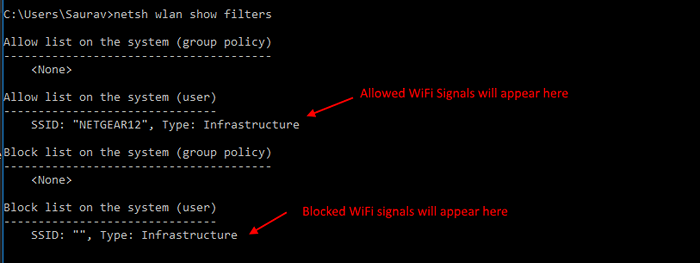
To jest to. Teraz na liście pojawią się tylko twoje pożądane sygnały Wi -Fi.
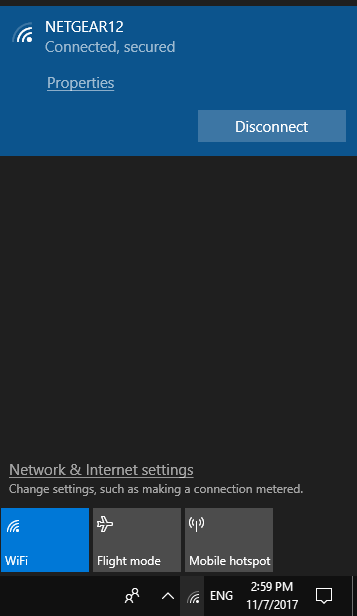
- « Naprawiono aparat w kodzie błędu Windows 10 0xA00F4244
- Jak ograniczyć dane internetowe używane przez Windows 10 Update »

